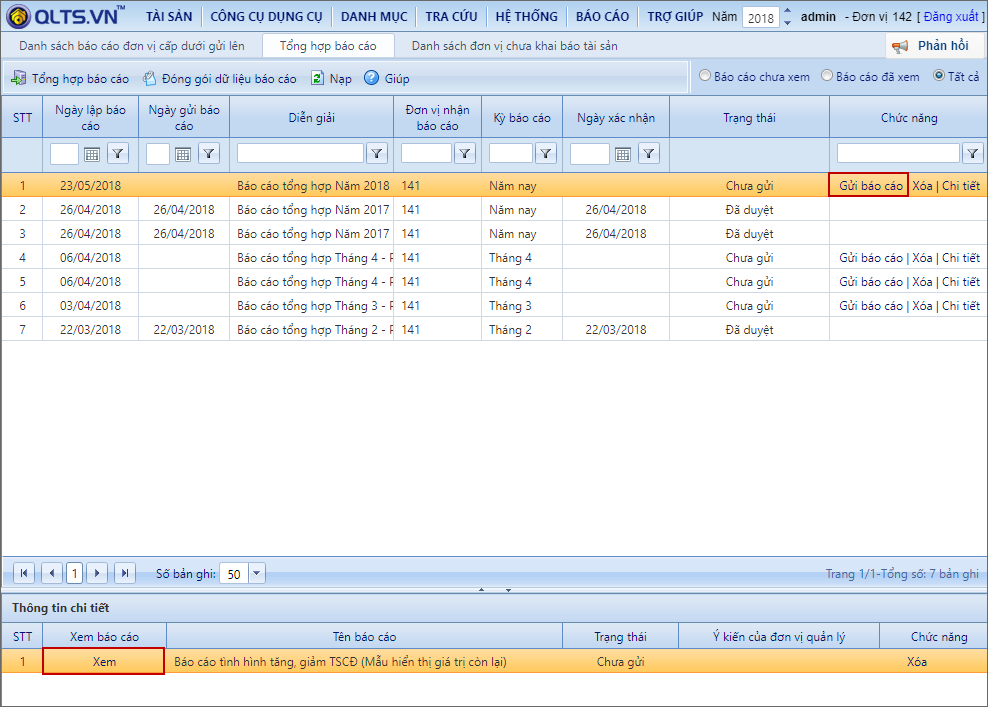1. Mục đích
Để đáp ứng mong muốn theo dõi tình hình tăng giảm nguyên giá TSCĐ, số hao mòn năm, giá trị còn lại của TSCĐ trên cùng một báo cáo để cán bộ QLTS nhanh chóng đối chiếu với báo cáo quyết toán của đơn vị, phần mềm bổ sung Báo cáo tình hình tăng, giảm TSCĐ (Mẫu hiển thị giá trị còn lại). Trong đó, báo cáo bổ sung thêm thông tin về Giá trị còn lại của các tài sản (đầu kỳ, tăng trong kỳ, giảm trong kỳ và cuối kỳ), đồng thời, hiển thị số hao mòn trong kỳ của tài sản (Tỷ lệ % và Giá trị).
2. Hướng dẫn chi tiết
➢Xem báo cáo tại đơn vị QLTS
•Vào Báo cáo\Báo cáo quản trị
•Nhấn đúp vào Báo cáo tình hình tăng giảm TSCĐ (Mẫu hiển thị giá trị còn lại)
•Trên giao diện Tham số báo cáo, chọn Kỳ báo cáo, nhấn Đồng ý
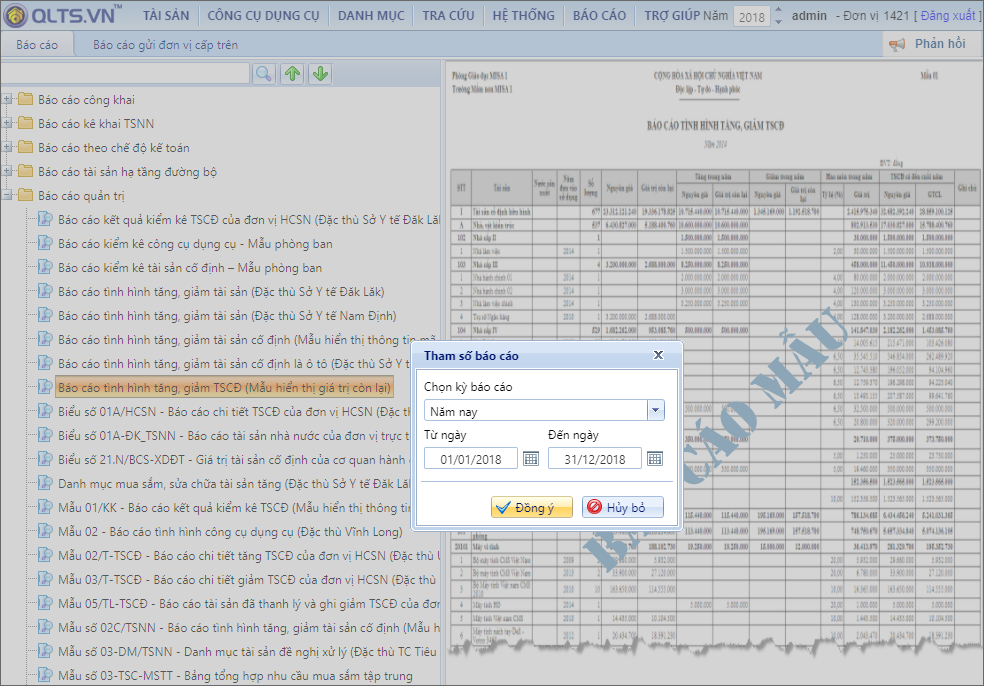
•Kiểm tra số liệu báo cáo
➢ Gửi báo cáo lên đơn vị cấp trên
•Vào Báo cáo\Báo cáo gửi đơn vị cấp trên
•Nhấn Lập báo cáo
▪Chọn Kỳ báo cáo theo quý hoặc năm và nhập thông tin Diễn giải (nếu có)
▪Chọn Báo cáo tình hình tăng giảm TSCĐ (Mẫu hiển thị giá trị còn lại)
▪Nhấn Lập báo cáo
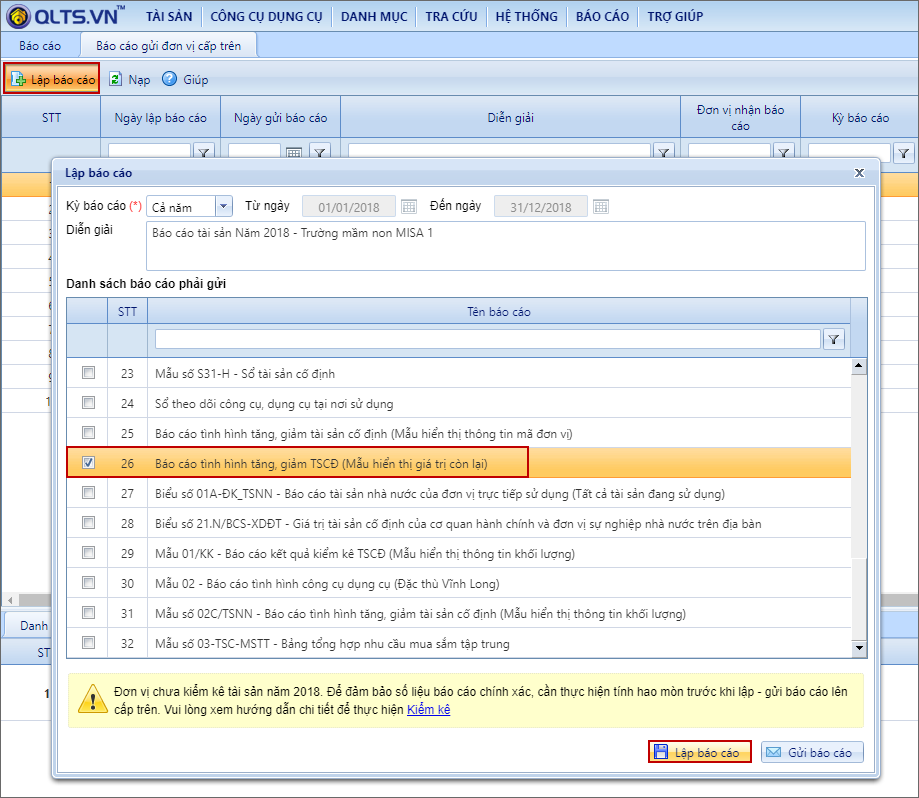
•Sau khi lập xong, nhấn Gửi báo cáo để gửi lên cấp trên.
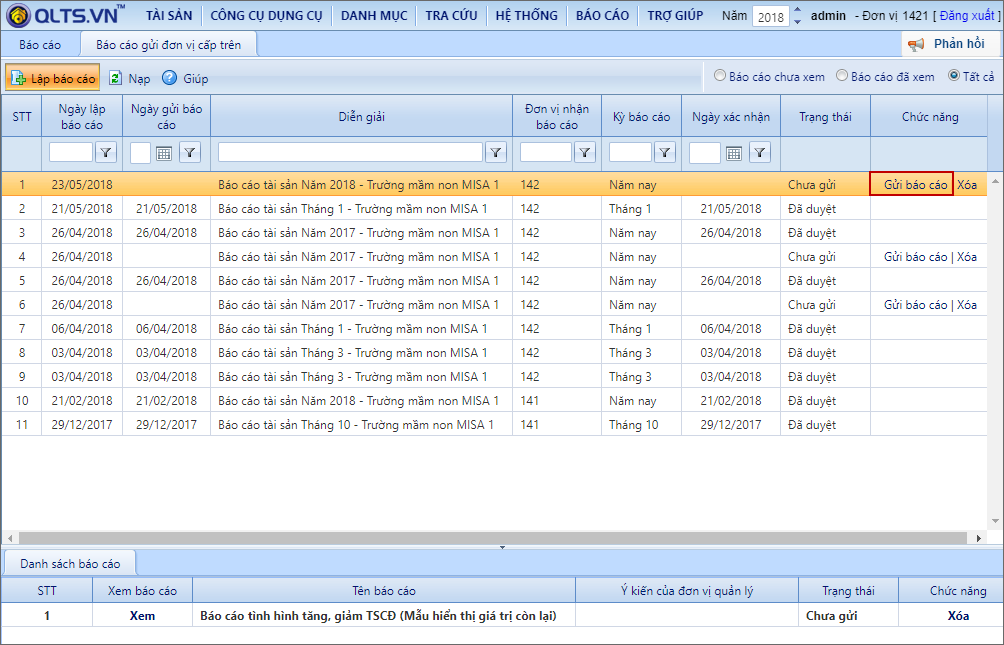
➢ Xem báo cáo tại đơn vị tổng hợp
•Đăng nhập vào đơn vị tổng hợp
•Vào Báo cáo\Báo cáo quản trị
•Nhấn đúp vào Báo cáo tình hình tăng giảm TSCĐ (Mẫu hiển thị giá trị còn lại)
•Trên giao diện Tham số báo cáo, chọn các tham số báo cáo:
▪Chọn Kỳ báo cáo
▪Chọn In báo cáo tổng hợp
▪Tích chọn In chi tiết theo từng đơn vị (tùy chọn)
▪Nhấn Đồng ý
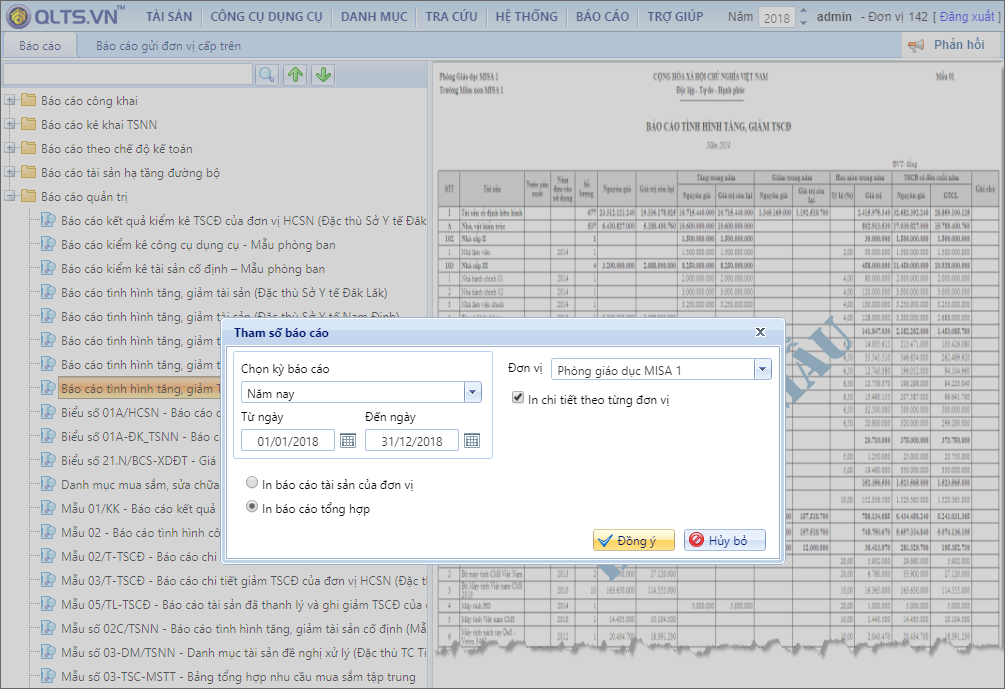
➢Tổng hợp báo cáo
•Đăng nhập vào đơn vị tổng hợp
•Vào menu Báo cáo\Tổng hợp báo cáo\Danh sách báo cáo cấp dưới gửi lên
•Tìm và phê duyệt các báo cáo Báo cáo tình hình tăng, giảm TSCĐ (Mẫu hiển thị giá trị còn lại) mà đơn vị cấp dưới đã gửi lên trong kỳ
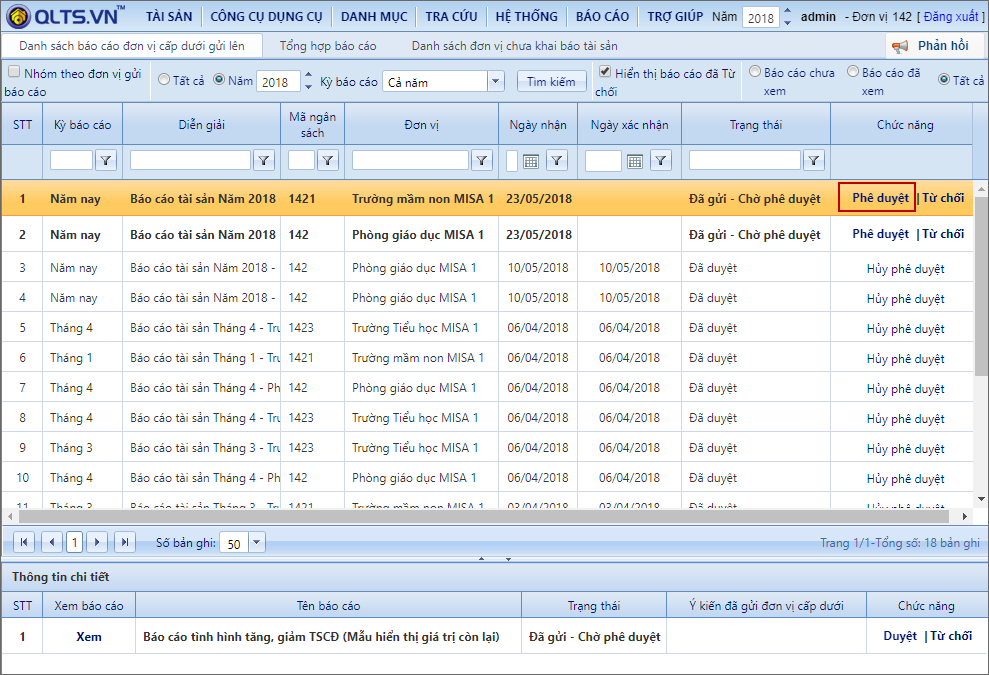
•Chuyển sang màn hình Tổng hợp báo cáo, nhấn Tổng hợp báo cáo
•Tích chọn báo cáo Báo cáo tình hình tăng, giảm TSCĐ (Mẫu hiển thị giá trị còn lại)
•Nhấn Tiếp tục
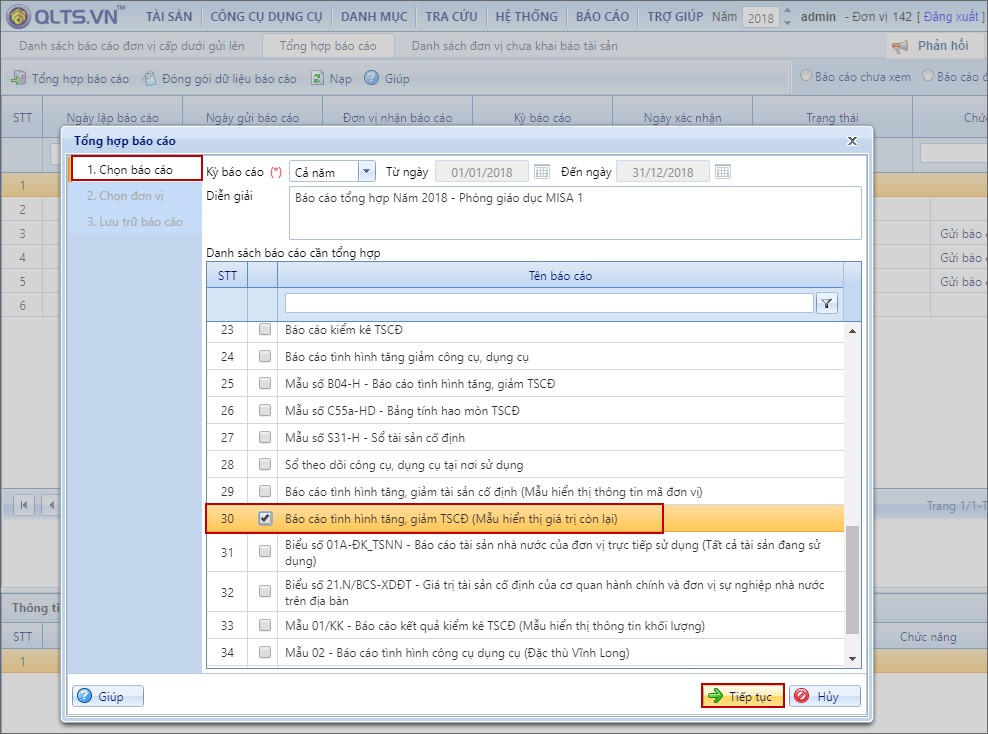
•Tại bước 2. Chọn đơn vị, tích chọn các đơn vị đã nộp đủ báo cáo Báo cáo tình hình tăng, giảm TSCĐ (Mẫu hiển thị giá trị còn lại)
•Nhấn Tiếp tục
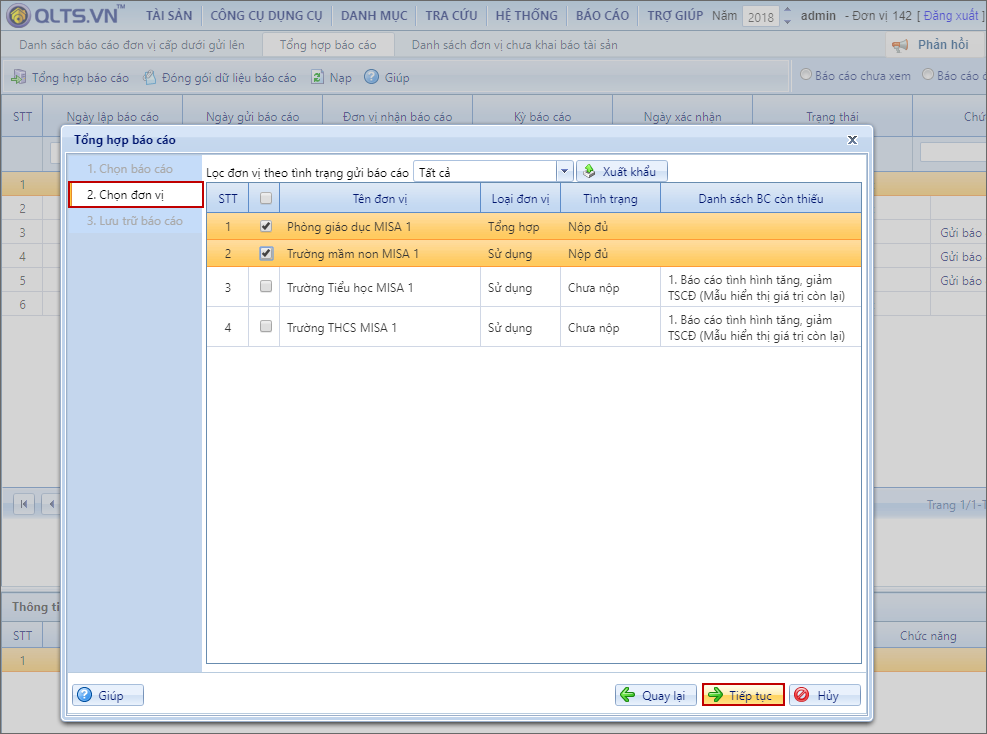
•Tại bước 3. Lưu trữ báo cáo, nhấn Lập báo cáo
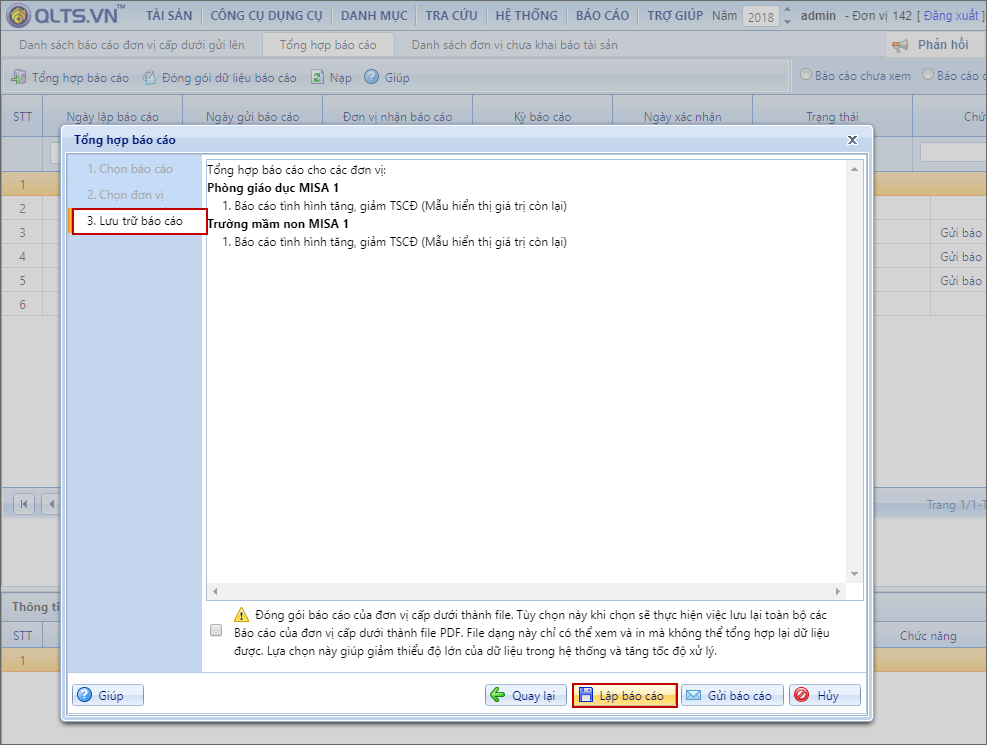
•Sau khi báo cáo đã tổng hợp xong, nhấn Gửi báo cáo để gửi lên cấp trên